I 7 migliori programmi per la creazione di video fotografici da provare nel 2024
Che meraviglia che tu possa creare un video compilando le tue foto e i tuoi video, aggiungendo alcuni filtri, effetti, transizioni e includendo musica di sottofondo. Puoi usarlo quando vuoi mostrare a qualcuno i tuoi viaggi di vacanza, presentazioni scolastiche e persino lezioni online. Abbondanza di creatore di video di immagini programmi per desktop, dispositivi basati sul Web e mobili sono disponibili per tutti. E per semplificarti le cose, abbiamo raccolto gli strumenti più consigliati per ciascuna piattaforma. Continua a leggere questo post per saperne di più su questi fantastici strumenti che sono veramente in grado di realizzare video fantastici.
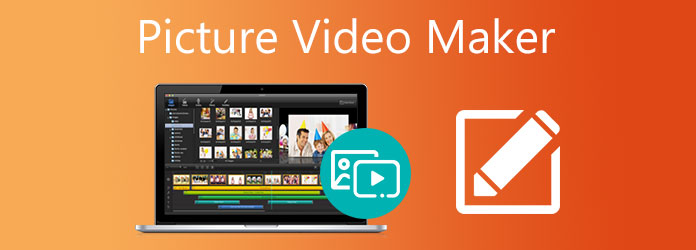
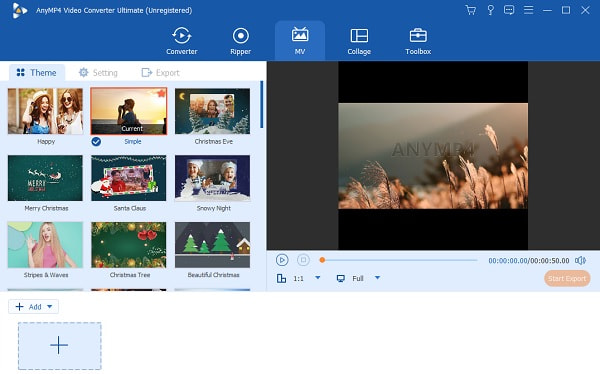
In cima alla lista c'è Video Converter Ultimate. Questo programma è uno strumento eccellente per la sua versatilità. Realizzare video con immagini e clip video è un compito facile in questo programma con l'aiuto della sua funzione MV. Ci sono molti temi da usare, creare i tuoi audio come musica di sottofondo, aggiungere filtri ed effetti e altro ancora gratuitamente. Non solo puoi creare presentazioni, presentazioni, video musicali e brevi filmati, ma ci sono anche funzioni utili.
Le caratteristiche includono un convertitore di formati di file video e audio, DVD ripper, creatore di collage di foto e video e altro dalla sua funzione Toolbox. È davvero un fantastico strumento per la creazione di video di immagini.
PRO:
Contro:
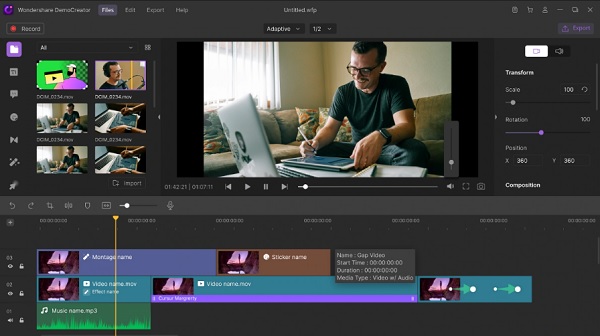
Wondershare Democreator è un programma ben noto in termini di creazione e registrazione di video. È uno strumento per la creazione di video fotografici capace e gratuito e ottimo anche per l'acquisizione di schermate e l'editing video. E con la sua tecnologia AI, puoi aggiungere facilmente didascalie, annotazioni, testi, transizioni, adesivi, suoni, emoji, ecc. ai tuoi video. Wondershare DemoCreator è un ottimo strumento per creare tutorial, presentazioni, lezioni online, contenuti sui social media, ecc.
PRO:
Contro:
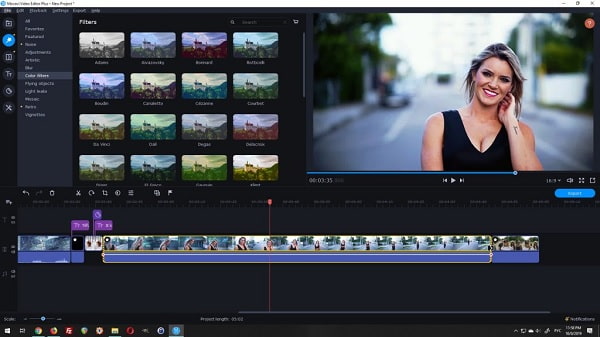
Movavi Video Editor Plus è una foto competente creatore di video programma con un layout di interfaccia semplice. Ci sono funzionalità come l'aggiunta di filtri, transizioni multiple, l'aggiunta di testi, didascalie, sottotitoli e altro per realizzare video straordinari. Un'altra caratteristica interessante è che puoi creare automaticamente video aggiungendo foto al programma. Inoltre, c'è un'elaborazione rapida per i video HD e un potente registratore dello schermo integrato.
PRO:
Contro:
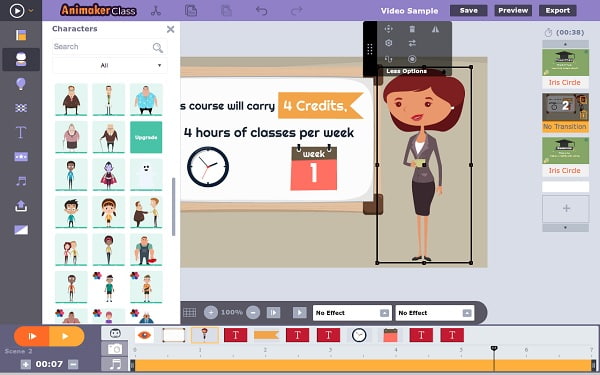
Animaker è il tuo programma di riferimento se stai cercando un creatore di video fotografici con musica online gratuitamente. Puoi creare video dalle tue foto in modo divertente quando usi questo strumento. Puoi facilmente creare presentazioni perfette per lezioni, seminari, presentazioni aziendali, ecc. Inoltre, puoi accedervi utilizzando qualsiasi browser Web su Windows e Mac. L'unica cosa negativa è che i video realizzati utilizzando la versione gratuita hanno un limite di tempo massimo di 2 minuti.
PRO:
Contro:
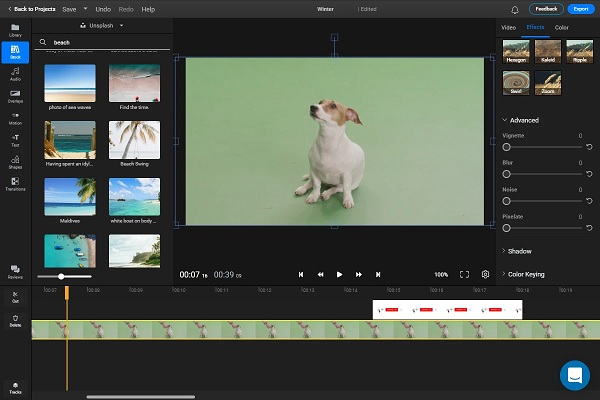
Flixier è un creatore di video di immagini online che ti consente di creare fantastici video utilizzando la tua foto con uno sforzo minimo o nullo. Con la sua interfaccia semplice da usare, familiarizzare con il layout dei pulsanti dovrebbe essere un gioco da ragazzi, soprattutto per i principianti. Inoltre, puoi accedere alla sua vasta raccolta di file musicali, video e immagini. Puoi anche caricare foto, video e tracce audio per un approccio unico. Ci sono dozzine di transizioni disponibili per l'uso che renderanno video accattivanti.
PRO:
Contro:
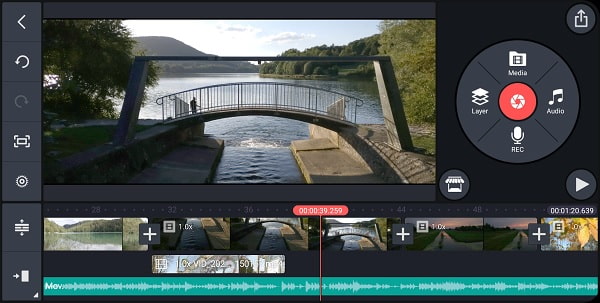
KineMaster è un grande creatore di film app per smartphone, tablet e Chromebook. I principianti adoreranno sicuramente la sua interfaccia intuitiva, che li aiuterà a padroneggiare questa app più velocemente. Utilizzando il suo pannello multimediale, puoi facilmente importare file multimediali, registrare una voce fuori campo, utilizzare la fotocamera, utilizzare sovrapposizioni, aggiungere musica e altro ancora. Ci sono un sacco di transizioni, filtri ed effetti da usare che possono migliorare i tuoi video.
PRO:
Contro:
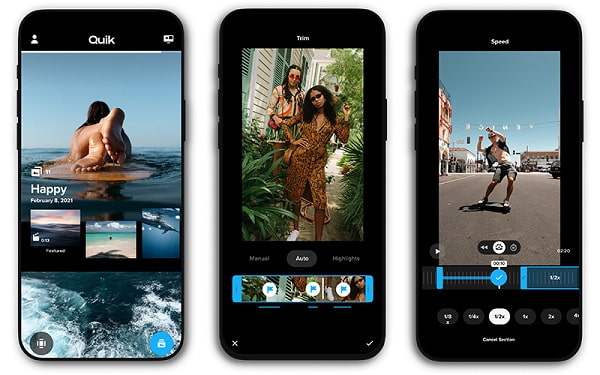
Quik GoPro Video Editor è un'app gratuita per la creazione di video fotografici su dispositivi Android e iOS. Consente agli utenti di realizzare video dalle tue raccolte di foto e modificarli in pochi minuti. Questa app aggiunge automaticamente musica, titoli e transizioni utilizzando i suoi modelli predefiniti che sono anche personalizzabili. Puoi anche includere la musica che desideri e aggiungere testo e diapositive del titolo per l'originalità. Sono disponibili 26 diversi stili video, transizioni ed effetti grafici per migliorare ulteriormente i tuoi video.
PRO:
Contro:
Ecco una guida passo-passo facile da seguire su come trasformare le foto in video utilizzando il programma desktop Picture Video Maker consigliato.
Inizia facendo clic su Scaricare pulsante qui sotto per scaricare il programma. È quindi possibile procedere all'installazione del programma sul desktop. Dopo aver installato correttamente il software sul desktop, apri lo strumento. Passa al MV funzione per iniziare a creare la tua presentazione video.
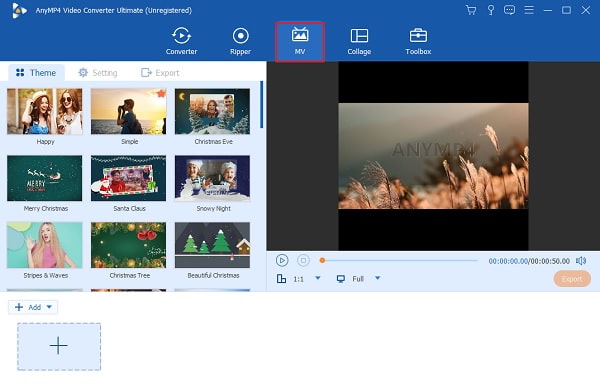
Sulla MV tab sono modelli da utilizzare e applicare alle presentazioni. Ogni modello ha la sua musica e filtri inclusi. E nella parte inferiore dell'interfaccia, usa il + Aggiungi pulsante per aggiungere le immagini e i video che utilizzerai per la presentazione. Dopo aver aggiunto le foto e i video clip, tocca il Modifica pulsante per modificare e migliorare ogni immagine, come aggiungere filigrane, applicare filtri, regolare effetti, ecc.
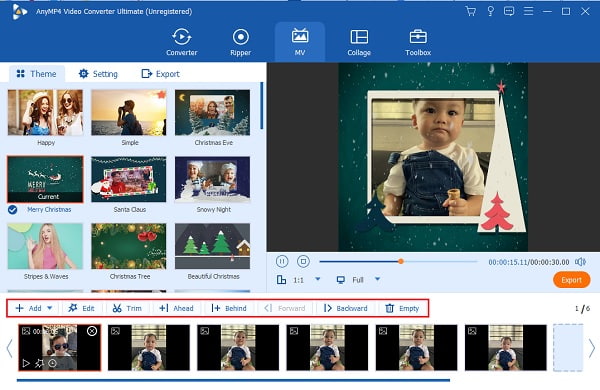
Vai al Configurazione scheda per cambiare la musica di sottofondo della presentazione. Tocca il pulsante del segno più per modificare l'audio utilizzando la musica dalla cartella dei file. Per aumentare l'intensità della musica di sottofondo, regola il controllo a scorrimento Volume. E per aggiungere un effetto simile all'eco, regola il controllo di scorrimento di Ritardo.
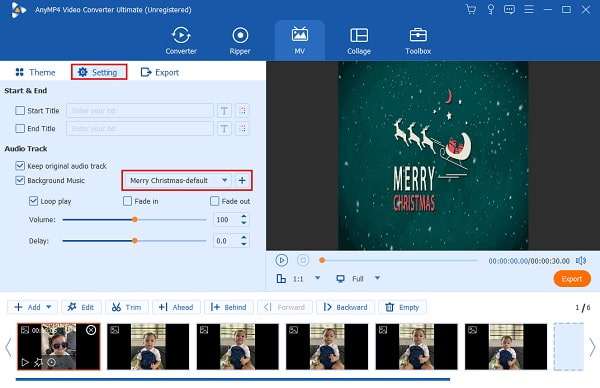
Infine, puoi passare al Esportare scheda per modificare il nome del file video, il formato di output del file, la frequenza dei fotogrammi, la risoluzione e la qualità del video. Non dimenticare di selezionare la posizione di output finale per individuare facilmente il file sul tuo dispositivo. Rubinetto Avvio esportazione per iniziare il processo. Il video appena realizzato verrà salvato automaticamente sul tuo dispositivo.
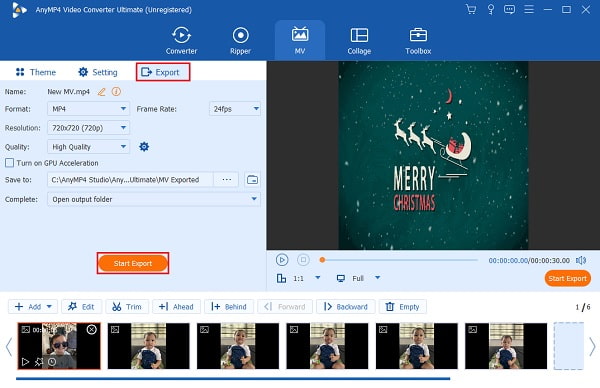
Come si chiama un video fatto di immagini?
Un video composto da più immagini è chiamato presentazione. È una serie di immagini che si muovono automaticamente in sequenza con musica in sottofondo con un'animazione chiamata transizione tra le foto.
Puoi sovrapporre una foto al video?
Sì. Puoi sovrapporre un'immagine al tuo video e trasformarlo in un logo filigrana. Puoi provare a usare Video Converter Ultimate viene chiamata una funzione aggiuntiva Filigrana video.
Segui questi semplici passaggi di seguito.
Avvia lo strumento e vai su Strumenti scheda.
Scegliere il Filigrana video strumento.
Seleziona un video da aggiungere dal tuo PC al programma.
Quindi toccare il + Filigrana immagine per includere la foto che utilizzerai come logo della filigrana.
Regola il controllo della diapositiva di Opacità per ridurre o aumentare la trasparenza del logo della filigrana.
Clicchi Esportare per salvare il tuo progetto
Apple ha il suo programma per la creazione di video fotografici?
Sì, Apple ha la sua applicazione per la creazione di video fotografici due. Uno si chiama iMovie e l'altro è Final Cut Pro X. iMovie è ottimo per i principianti ed è gratuito, mentre Final Cut Pro è pensato per utenti esperti e professionisti.
Ora hai familiarizzato con tutti gli strumenti inclusi in questo post durante la creazione di video dalle tue immagini. Qualunque sia il dispositivo che utilizzi, le app in questo elenco possono aiutarti a realizzare video rapidamente. E per quegli utenti desktop che cercano un prodotto provato e testato creatore di video di immagini, scegli sempre Video Converter Ultimate. Questo strumento ha molti strumenti integrati che non troverai in altri programmi: un ottimo software per il dollaro.
Più Reading
6 migliori creatori di presentazioni video gratuiti offline e online
Leggi questo post per saperne di più su questi creatori di presentazioni video gratuiti. Gli strumenti inclusi possono creare in modo efficiente presentazioni video con uno sforzo minimo o nullo.
Fantastici modelli di presentazioni di 3 famosi creatori di presentazioni
Questo post include diversi programmi per la creazione di presentazioni utilizzando vari modelli di presentazioni di foto. Le tue presentazioni saranno sicuramente fantastiche.
Revisione della presentazione di Canva: strumento di progettazione online per principianti
Recensione completa del creatore di presentazioni di Canva. Tutto ciò che vuoi sapere su questo strumento di progettazione online di successo per designer alle prime armi può essere trovato in questo post di recensione.
Crea presentazioni straordinarie con iMovie Slideshow Maker
Impara rapidamente come creare una presentazione in iMovie sul tuo dispositivo Mac o iPhone per le tue prossime fantastiche presentazioni di alta qualità con facilità.